Excel2019表格非数据区域怎么隐藏表格线?
excel2019编辑表格的时候,可以隐藏表格中非数据区域的表格线,就是只能看到数据表格,其他的地方一片空白,该怎么实现呢?下面我们就来看看详细的教程。

1、首先在电脑上用excel2019打开要编辑的表格。
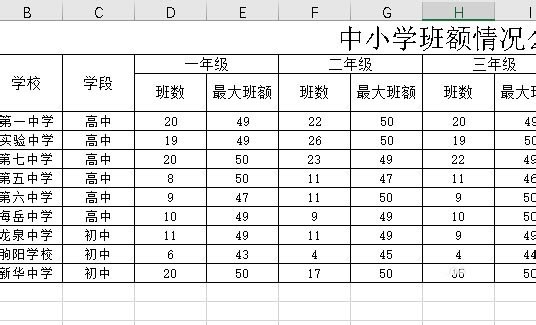
2、接着点击菜单栏的“文件”菜单。
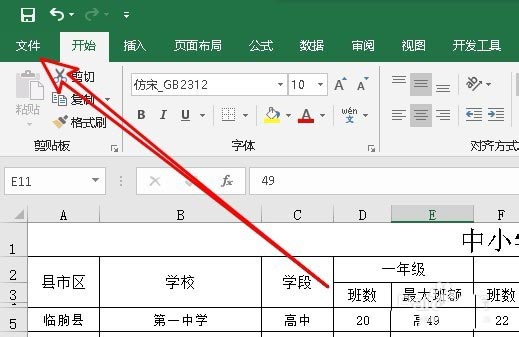
3、在打开的文件下拉菜单中点击“选项”的菜单项。
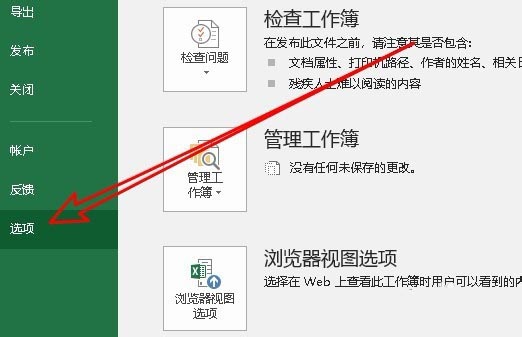
4、在打开的excel2019的选项窗口中点击左侧的“高级”菜单。
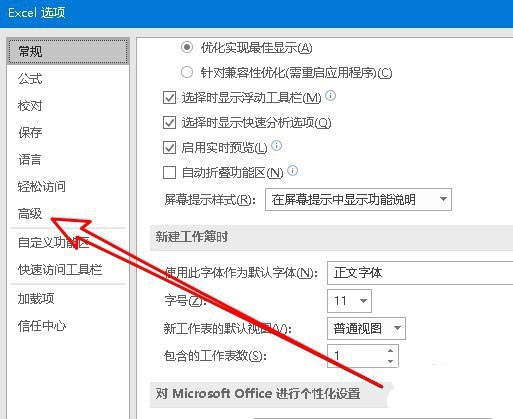
5、接着在右侧的窗口中找到“显示网格线”的设置项。
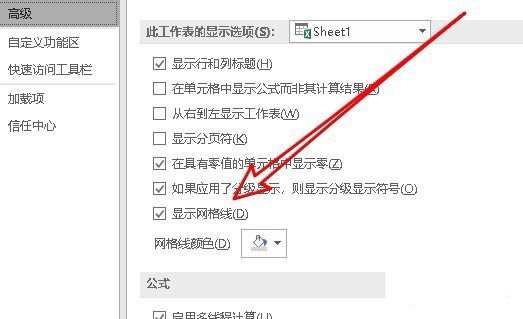
6、取消该设置项前面的勾选,最后点击确定按钮。
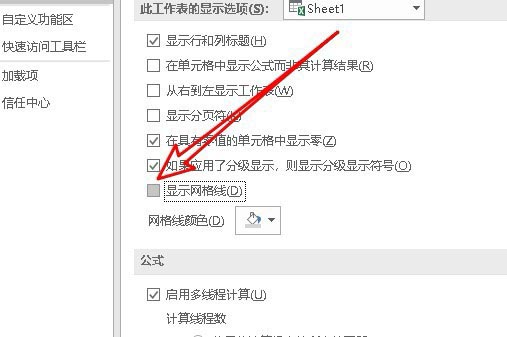
7、返回到excel2019编辑区域,可以看到非数据区域的表格线已没有了。
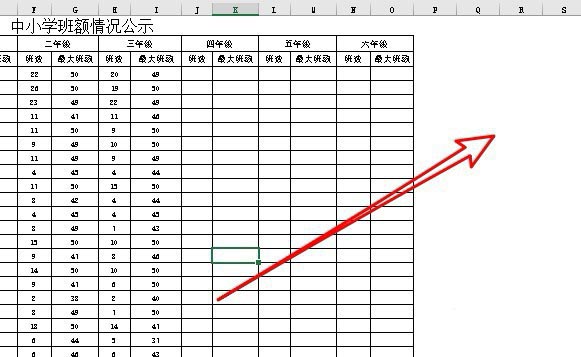
总结:
1、在电脑上用excel2019打开要编辑的表格。
2、接着点击菜单栏的“文件”菜单
。3、在打开的文件下拉菜单中点击“选项”的菜单项。
4、在打开的excel2019的选项窗口中点击左侧的“高级”菜单。
5、接着在右侧的窗口中找到“显示网格线”的设置项。
6、取消该设置项前面的勾选,最后点击确定按钮。
7、返回到excel2019编辑区域,可以看到非数据区域的表格线已没有了。
